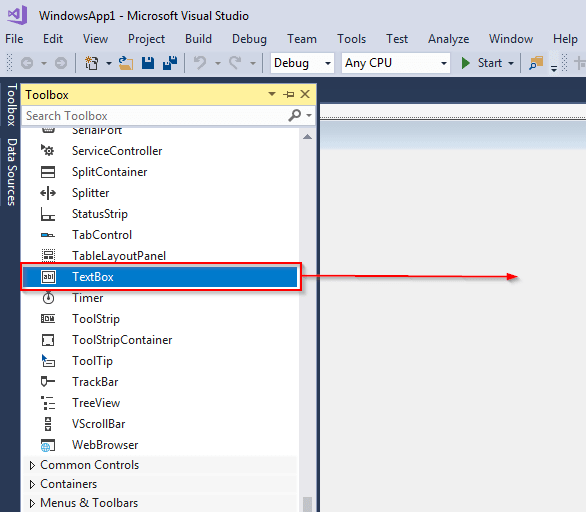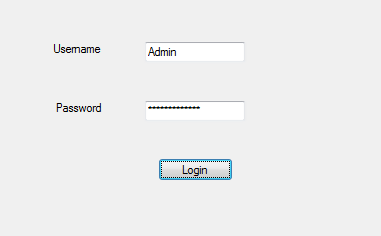VB.Net TEXTBOX 컨트롤 튜토리얼: 예제가 있는 속성
텍스트란?Box 제어?
텍스트Box 컨트롤을 사용하면 런타임 중에 양식에 텍스트를 입력할 수 있습니다. 기본 설정은 한 줄의 텍스트만 허용하는 것이지만 여러 줄을 허용하도록 수정할 수 있습니다. 텍스트에 스크롤 막대를 포함할 수도 있습니다.Box 제어.
본문Box 등록
다음은 Visual Basic Text의 가장 일반적인 속성입니다.Box 제어:
- 텍스트 정렬– 텍스트 정렬 설정
- 스크롤바– 수직 및 수평 스크롤바 추가
- 여러 줄– 텍스트를 설정하려면Box 여러 줄을 허용하도록 제어
- 맥스 길이– 최대 문자 수를 지정하려면 텍스트Box 통제가 받아들일 것이다
- 색인– 컨트롤 배열의 인덱스를 지정합니다.
- 사용– 텍스트 상자 컨트롤을 활성화하기 위해
- 읽기 전용– true로 설정하면 텍스트를 사용할 수 있습니다.Box 컨트롤을 false로 설정하면 텍스트를 사용할 수 없습니다.Box 제어.
- 선택 시작– 텍스트의 시작점을 설정하거나 가져오기 위해Box 제어.
- 선택 길이– 텍스트에서 선택한 문자 수를 설정하거나 가져옵니다.Box 제어.
- 선택된텍스트– 텍스트를 반환합니다.Box 현재 선택된 컨트롤입니다.
텍스트 상자 이벤트
이벤트의 목적은 텍스트를 만드는 것입니다.Box 컨트롤은 클릭, 더블 클릭 또는 텍스트 정렬 변경과 같은 사용자 동작에 응답합니다. 다음은 텍스트에 대한 일반적인 이벤트입니다.Box 제어:
- 자동 크기가 변경되었습니다.– AutoSize 속성의 변경으로 인해 트리거됩니다.
- 읽기 전용 변경됨– ReadOnly 속성 값이 변경되면 트리거됩니다.
- – 텍스트를 클릭하면 트리거됩니다.Box 제어.
텍스트를 만드는 방법Box
단계 1) 텍스트를 생성하려면Box, 텍스트를 드래그하세요.Box 도구 상자에서 WindowForm으로 제어:
단계 2)
- 텍스트를 클릭하세요Box 양식에 추가한 컨트롤입니다.
- 화면 왼쪽 하단에 있는 속성 섹션으로 이동합니다. 텍스트 상자의 이름을 텍스트에서 변경합니다.Box1에서 HelloText로Box:
단계 3) 다음 코드를 추가하여 컨트롤에 텍스트를 추가합니다.
Private Sub Form1_Load(sender As Object, e As EventArgs) Handles MyBase.Load
'Add text to the control
HelloTextBox.Text = "Hello. Welcome to Guru99!"
End Sub
단계 4) 이제 상단 표시줄에 있는 시작 버튼을 클릭하여 코드를 실행할 수 있습니다.
단계 5) 다음과 같은 양식이 나타납니다.
다음은 위의 전체 코드에 대한 스크린샷입니다.
코드 설명:
- Form1이라는 공개 클래스 만들기
- Form1_Load라는 하위 프로시저를 만듭니다. 양식이 로드되면 호출됩니다.
- 코멘트. VB.net 컴파일러는 이를 건너뜁니다.
- 하위 프로시저 종료
- 수업을 종료합니다.
비밀번호 문자
때로는 비밀번호를 입력하는 데 사용할 텍스트 상자를 원합니다. 즉, 해당 텍스트 상자에 입력된 모든 내용이 기밀로 유지되어야 합니다. 이는 다음을 통해 가능합니다. VB.net. 이는 다음을 사용하여 수행할 수 있습니다. 비밀번호 원하는 모든 문자를 사용할 수 있게 해주는 속성입니다. 예를 사용하여 이를 보여드리겠습니다.
새 프로젝트를 만드는 것부터 시작하세요. 텍스트 두 개를 드래그하세요.Box 컨트롤, 두 개의 레이블, 하나의 버튼을 폼에 넣습니다. 두 개의 레이블과 버튼의 텍스트를 다음과 같이 변경합니다.
Username 레이블 옆의 텍스트 상자를 클릭하고 창 왼쪽 하단에 있는 속성 섹션으로 이동합니다. 이름을 UsernameField로 지정합니다.
텍스트에도 동일한 작업을 수행합니다.Box 비밀번호 레이블 옆에 컨트롤을 두고 이름을 PasswordField로 지정합니다.
이제 PasswordField 텍스트를 만들어야 합니다.Box Control show * 입력된 각 문자에 대해 다음 코드를 추가합니다.
Private Sub PasswordField_TextChanged(sender As Object, e As EventArgs) Handles PasswordField.TextChanged
PasswordField.PasswordChar = "*"
End Sub
이제 시작 버튼을 클릭하여 코드를 실행해 보세요. 양식이 팝업됩니다.
사용자 이름과 비밀번호를 입력하고 무슨 일이 일어나는지 관찰하세요. 다음이 표시되어야 합니다.
사용자 이름은 표시되지만 비밀번호는 숨겨져 있습니다. 위의 코드는 다음과 같습니다.
코드 설명:
- Form1이라는 클래스를 만듭니다.
- PasswordField_textchanged()라는 하위 프로시저를 만듭니다. 양식이 로드되면 호출됩니다.
- PasswordChar 속성을 사용하여 사용자가 암호를 입력할 때 *를 표시합니다.
- 하위 프로시저를 종료합니다.
- 수업을 종료합니다.
텍스트의 개행Box
기본적으로 텍스트 상자에는 한 줄의 텍스트만 만들 수 있습니다. 이를 달성하는 데는 두 가지 방법이 있습니다. 이에 대해 논의해 보겠습니다.
텍스트 드래그 앤 드롭Box 귀하의 양식에 맞게 제어하십시오. 컨트롤에 GuruWelcome이라는 이름을 지정합니다.
텍스트 상자 컨트롤을 다시 클릭하고 마우스 커서를 Properties 섹션으로 이동합니다. Multiline 속성 값을 True로 변경합니다.
또는 다음과 같이 코드에서 Multiline 속성을 true로 설정할 수 있습니다.
GuruWelcome.Multiline = 참
다음 코드를 추가하십시오.
Private Sub Form1_Load(sender As Object, e As EventArgs) Handles MyBase.Load
GuruWelcome.Multiline = True
GuruWelcome.Text = "Line 1"
GuruWelcome.Text = GuruWelcome.Text & ControlChars.NewLine & "Line 2"
End Sub
실행 시 두 줄의 텍스트가 분리됩니다.
코드 설명:
- Form1이라는 클래스 만들기
- Form1_Load()라는 서브루틴 만들기
- Multiline 속성을 True로 설정합니다. 텍스트 상자는 두 줄 이상을 사용할 수 있습니다.
- 텍스트 상자에 첫 번째 텍스트 줄을 추가합니다.
- 텍스트 상자에 두 번째 줄의 텍스트를 추가합니다. Controlchars.NewLine 속성은 두 줄을 나누는 데 도움이 됩니다.
- 서브루틴을 종료합니다.
- 수업을 종료합니다.
정수 값 검색
VB.net은 모든 것을 문자열로 취급합니다. 즉, 텍스트 상자에서 정수를 문자열로 읽은 다음 정수로 변환합니다. 이는 일반적으로 다음을 사용하여 수행됩니다. 정수.Parse() 방법.
이를 보여주기 위해 새 텍스트 상자 컨트롤과 버튼을 만듭니다. 텍스트 상자에 age라는 이름을 지정합니다. 버튼에 Button1이라는 이름을 지정합니다. 다음과 같은 인터페이스가 있어야 합니다.
다음 코드를 추가하십시오.
Private Sub Button1_Click(sender As Object, e As EventArgs) Handles Button1.Click
Dim x As Integer
x = Integer.Parse(age.Text)
MessageBox.Show(x)
코드를 실행하고 텍스트 상자에 나이를 입력합니다. Show Age 버튼을 클릭합니다. 다음이 표시되어야 합니다.
입력한 값은 메시지로 반환됩니다.Box.
코드 설명:
- Form1이라는 클래스를 만듭니다.
- Button1_Click이라는 하위 프로시저를 만듭니다. 버튼을 클릭하면 호출됩니다.
- x라는 정수 변수를 정의합니다.
- age라는 텍스트 상자에서 읽은 값을 정수로 변환합니다.
- 위 단계에서 변환된 값을 메시지에 표시Box.
- 하위 프로시저를 종료합니다.
- 수업을 종료합니다.
읽기 전용 텍스트Box
텍스트 상자를 읽기 전용으로 만들 수 있습니다. 즉, 사용자는 텍스트 상자 내에 표시된 값을 수정할 수 없습니다. 이렇게 하려면 다음을 설정합니다. 읽기 전용 속성을 True로 설정합니다. 이를 보여주기 위해 새 텍스트 상자를 만들고 이름을 guru99로 지정합니다. 다음 코드를 추가합니다.
Private Sub guru99_TextChanged(sender As Object, e As EventArgs) Handles guru99.TextChanged
guru99.Text = "welcome to Guru99"
guru99.ReadOnly = True
End Sub
코드는 다음을 반환해야 합니다.
다음은 코드입니다 :
코드 설명:
- Form1이라는 클래스를 만듭니다.
- guru99_TextChanged라는 서브루틴을 생성합니다.
- guru99라는 이름의 텍스트 상자에 텍스트를 추가합니다.
- 텍스트 상자의 ReadOnly 속성을 True로 설정합니다. 이렇게 하면 텍스트 상자의 텍스트를 수정할 수 없게 됩니다.
- 하위 프로시저를 종료합니다.
- 수업을 종료합니다.
최대 길이
MaxLength 속성은 텍스트 상자에서 허용하는 최대 단어 또는 문자 수를 설정하는 데 도움이 될 수 있습니다. 이를 보여주기 위해 TextBox 제어하고 이름을 fullName으로 지정합니다. 다음 코드를 추가합니다.
Private Sub fullName_TextChanged(sender As Object, e As EventArgs) Handles fullName.TextChanged
fullName.MaxLength = 8
End Sub
코드를 실행하고 이름을 입력해 보세요. 공백을 포함하여 8자를 초과하여 입력할 수 없습니다.
코드 :
코드 설명 :
- Form1이라는 클래스를 만듭니다.
- fullName_TextChanged라는 하위 프로시저를 생성합니다.
- fullName 텍스트 상자에 최대 8자만 입력할 수 있도록 했습니다.
- 하위 프로시저를 종료합니다.
- 수업을 종료합니다.
제품 개요
- 텍스트Box Control을 사용하면 런타임 중에 양식에 텍스트를 입력할 수 있습니다. 사용자로부터 입력을 받는 것이 좋습니다.
- 기본 설정은 텍스트입니다.Box 컨트롤은 한 줄의 텍스트만 허용합니다. 그러나 이를 변경할 수 있습니다.
- 사용자가 텍스트에 입력하는 내용을 숨길 수 있습니다.Box, 특히 비밀번호를 캡처해야 하는 경우.
- 텍스트에 입력해야 하는 최대 문자 수를 설정할 수도 있습니다.Box.
- 당신은 당신의 텍스트를 만들 수 있습니다Box 편집 불가능, 즉 사용자가 표시되는 텍스트를 변경할 수 없습니다.